L'intégration des identifiants provenant des gestionnaires de mots de passe est uniquement disponible dans la version Équipe de Remote Desktop Manager.
- Dans l'application 1Password, utiliser 1Password - Nouveau coffre sur cet ordinateur.
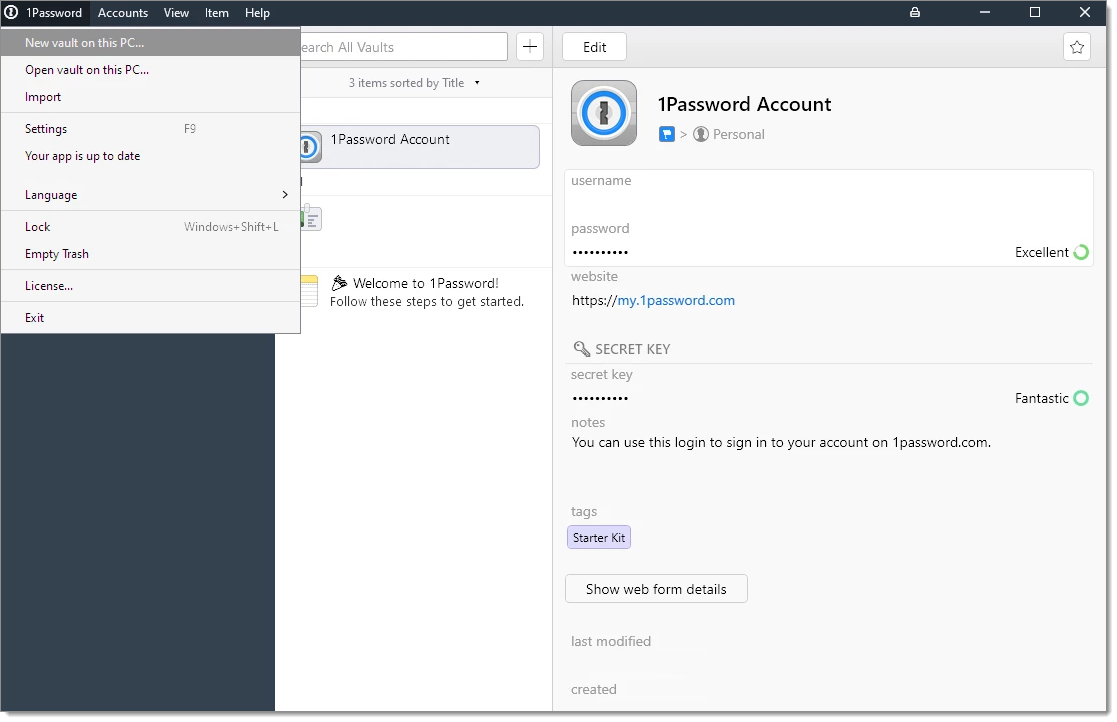
- Configurer le coffre selon vos préférences et utiliser Choisir un dossier pour synchroniser ce coffre pour sélectionner la destination de la base de données locale.
- Dans Remote Desktop Manager, créer une nouvelle entrée 1Password. Définir le Mode sur Lié à un fichier local.
- Utiliser le bouton des points de suspension pour sélectionner le fichier de base de données locale. Son extension sera .opvault et il sera situé dans le dossier que vous avez sélectionné précédemment.
- Une fois cela fait, il ne reste plus qu'à sélectionner quel identifiant vous souhaitez récupérer, en utilisant le champ Titre ou son bouton points de suspension. Si vous préférez ne pas sélectionner d'identifiant et être invité à chaque utilisation à la place, cocher Toujours inviter avec la liste à la place.







